来源:自学PHP网 时间:2015-04-17 17:13 作者: 阅读:次
[导读] 更改Windows Server Core 2008计算机名字步骤:1.以管理员的身份登录Windows Server核心服务器。2.运行hostname,显示当前计算机名字。3.运行netdom renamecomputer WIN-M95F5DFAZC0 /newname:FileServer......
|
更改Windows Server Core 2008计算机名字 步骤:
1. 以管理员的身份登录Windows Server核心服务器。
2. 运行“hostname”,显示当前计算机名字。
3. 运行netdom renamecomputer WIN-M95F5DFAZC0 /newname:FileServer 其中
WIN-M95F5DFAZC0是现在的计算机名字,FileServer是新的计算机名字。 4. 运行shutdown /r /t 0 重启系统。
www.2cto.com 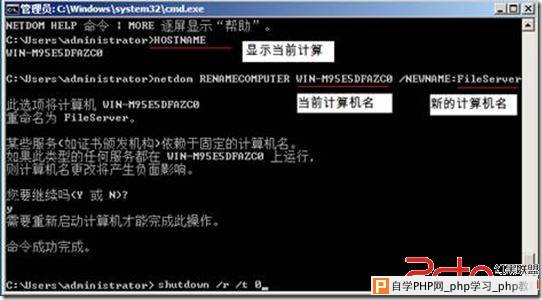 配置网络连接
步骤:
1. 使用管理员账号登录Windows Server 核心操作系统。
2. 使用IPconfig /all 查看Ip地址。发现已经从DHCP请求得到了地址。
www.2cto.com 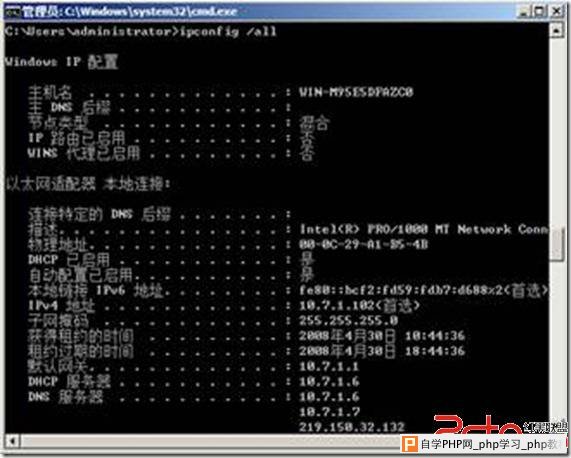 Ping www.inhe.net测试到Internet的连接性。发现能够解析该域名的地址,并且能够从该
地址返回数据包。  如果网络上没有DHCP服务器给分配IP地址,你需要进行以下步骤人工指定静态地址。
输入netsh
输入interface
输入show interface显示接口
输入Exit退出
 输入netsh
输入interface ipv4 set address name=”本地连接” source=static addr=10.7.1.212 mask=
255.255.255.0 gateway=10.7.1.1 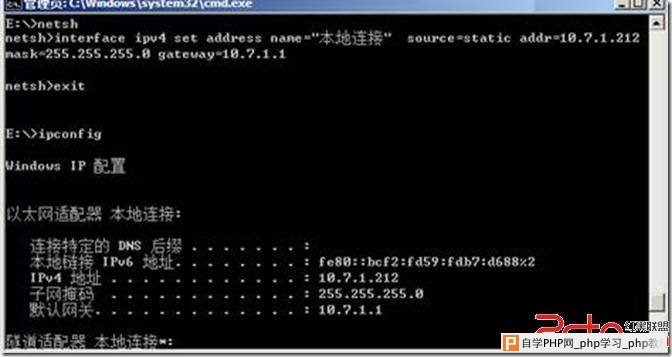 以下配置指定使用的DNS服务器
输入netsh
输入interface ipv4 set dnsserver “本地连接” static 10.7.10.232 primary
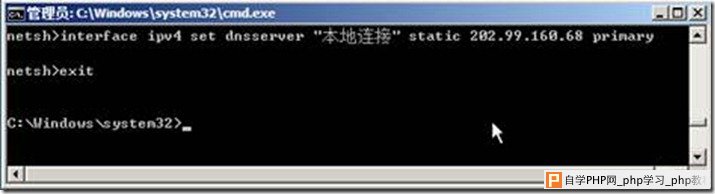 输入exit退出
输入Ipconfig /all查看配置的DNS
Ping www.inhe.net测试到Internet的连接性。发现能够解析该域名的地址,并且能够从该地址
返回数据包。表明能够连接到Internet。 |
自学PHP网专注网站建设学习,PHP程序学习,平面设计学习,以及操作系统学习
京ICP备14009008号-1@版权所有www.zixuephp.com
网站声明:本站所有视频,教程都由网友上传,站长收集和分享给大家学习使用,如由牵扯版权问题请联系站长邮箱904561283@qq.com